Vissza a listához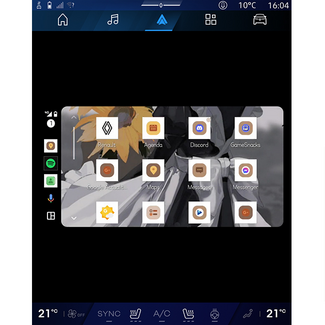
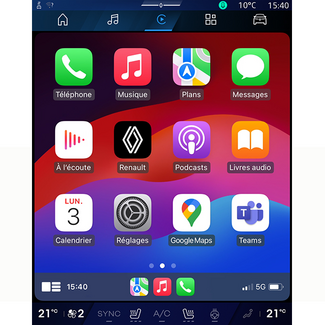
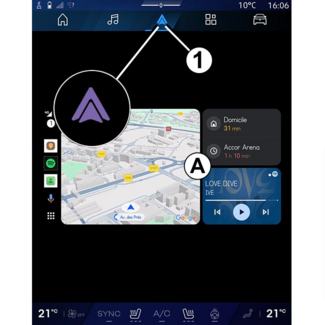
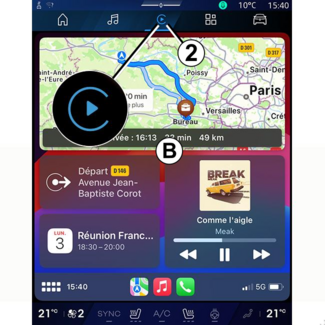

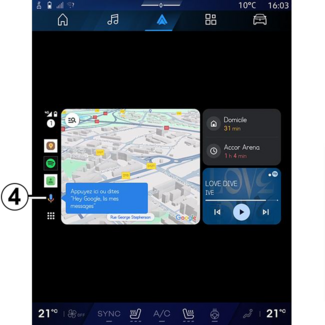
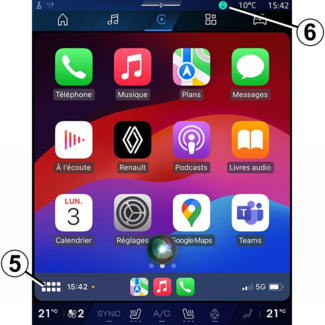
Android Auto™, CarPlay™
Android Auto™, CarPlay™
Okostelefon tükrözése
Tanács
Az „Android Auto™” alkalmazás vagy a „CarPlay™” szolgáltatás használata során okostelefonja internetkapcsolatát használja (a mobilszolgáltató
által meghatározott díjak és korlátozások függvényében).
Tanács
A(z) „Android Auto™” alkalmazás és a(z) „CarPlay™” szolgáltatás funkciói az okostelefon márkájától és modelljétől függően eltérők lehetnek.
További információkért tájékozódjon a gyártó honlapján, amennyiben van ilyen.
Android Auto™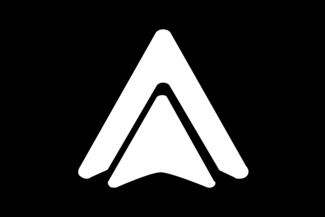
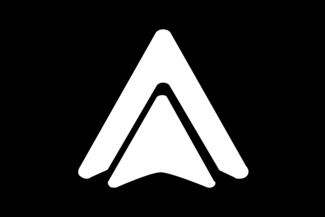
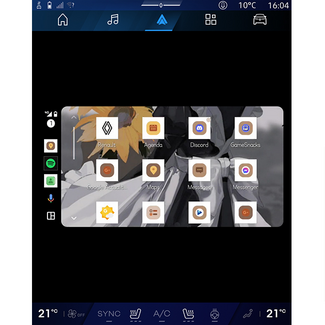
CarPlay™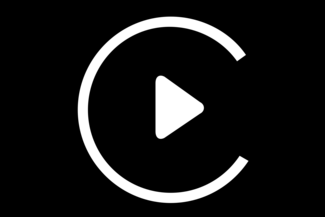
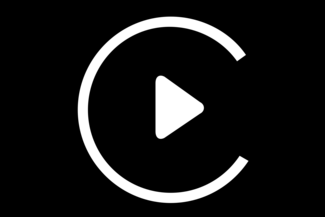
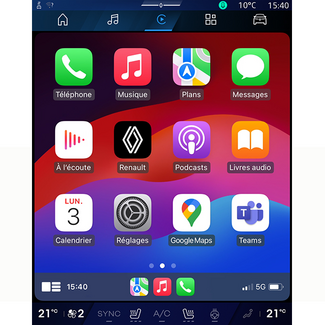
Ez a funkció lehetővé teszi, hogy tükrözze okostelefonját, hogy annak egyes alkalmazásait
és funkcióit a multimédiás rendszer képernyőjén keresztül használhassa:
- « Android Auto™ »
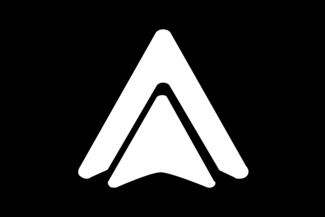 ;
;
- « CarPlay™ »
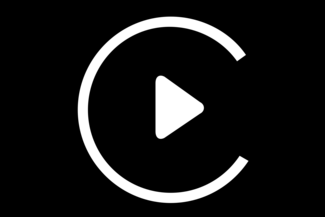 .
.
Megjegyzés: a(z) „Android Auto™”, vagy a(z) „CarPlay™” használata során hozzáférhet a telefon navigációs és zenei alkalmazásaihoz.
Ezek az alkalmazások felülírják a multimédia rendszerbe beépített hasonló alkalmazásokat,
amelyek már futnak.
Csak egy navigációs rendszer használható:
- « Android Auto™ » ;
- « CarPlay™ » ;
- a multimédia rendszerben található.
Megjegyzés: az „Android Auto™” alkalmazás vagy a „CarPlay™” szolgáltatás használatakor a multimédiás rendszer egyes funkciói továbbra is futnak
a háttérben. Ha például elindítja az „Android Auto™” alkalmazást vagy a „CarPlay™” szolgáltatást, és használja a telefon navigációját, miközben működik a multimédia
rendszer rádiója, a rádió továbbra is szólni fog.
bemutatásAndroid Auto™
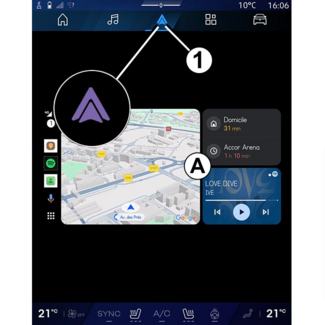
Az „Android Auto™” egy olyan alkalmazás, amely lehetővé teszi, hogy okostelefonját a multimédia rendszer
képernyőjén megjelenítse.
Megjegyzés:
- Az „Android Auto™” alkalmazás csak akkor működik, ha az okostelefonja csatlakozik a jármű USB-portjához vagy vezeték nélkül a Bluetooth® segítségével, hogy lehetővé tegye az automatikus WIFI-csatlakozást a rendszerhez.
- az alkalmazás megfelelő működésének biztosítása érdekében célszerű az okostelefon gyártója által ajánlott USB kábeleket használni.
Első használat
Ha még nem tette meg, töltse le és telepítse az „Android Auto™” alkalmazást kompatibilis okostelefonja alkalmazás letöltési platformján keresztül.
Csatlakoztassa okostelefonját a multimédia rendszer USB-portjához, vagy csatlakoztassa Bluetooth® segítségével, hogy automatikusan elinduljon a WIFI-kapcsolat.
Fogadja el a kéréseket az okostelefonján az alkalmazás használatához.
Megjegyzés: a(z) „Android Auto™” szolgáltatás segítségével ellenőrizheti okostelefonja és az Android verziójának
kompatibilitását: lásd a(z) Google® dokumentációját.
A multimédia rendszer a(z) „Android Auto™” szolgáltatás használatát javasolja.
Az alkalmazás a multimédia rendszeren indul, és az A területről láthatónak kell lennie. Az okostelefon-tükrözés felváltja a(z) „Telefon” menüt,  és megjelenik az 1
és megjelenik az 1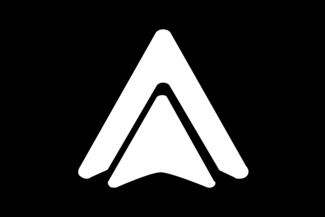 ikon.
ikon.
 és megjelenik az 1
és megjelenik az 1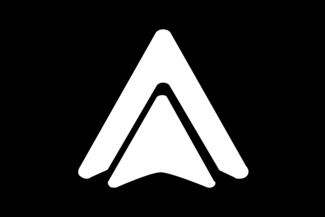 ikon.
ikon.
Ha a fent leírt műveletet sikertelen, ismételje azt meg.
Az első használat után az okostelefon-tükrözés automatikusan elindul a további munkamenetekhez.
A(z) „Alkalmazások” menüben  , majd a „Eszközkezelő” lehetőséggel aktiválhatja/inaktiválhatja az okostelefon-tükrözést a(z) „Android Auto™” tükrözés ikon megérintésével
, majd a „Eszközkezelő” lehetőséggel aktiválhatja/inaktiválhatja az okostelefon-tükrözést a(z) „Android Auto™” tükrözés ikon megérintésével 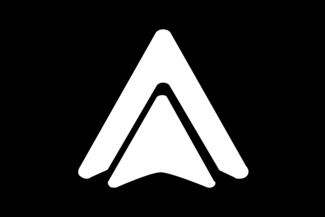 .
.
 , majd a „Eszközkezelő” lehetőséggel aktiválhatja/inaktiválhatja az okostelefon-tükrözést a(z) „Android Auto™” tükrözés ikon megérintésével
, majd a „Eszközkezelő” lehetőséggel aktiválhatja/inaktiválhatja az okostelefon-tükrözést a(z) „Android Auto™” tükrözés ikon megérintésével 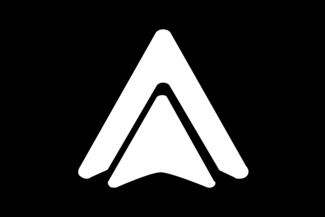 .
.
Kilépés a tükrözésből
A(z) „Android Auto™” vezeték nélküli replikációból való kilépéshez:
- koppintson az okostelefonja értesítési képernyőjén a „Kilépés az autó üzemmódból” elemre;
- inaktiválja az okostelefon-tükrözést a „Android Auto™” tükrözés ikonnal
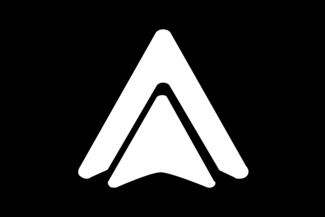 vagy aktiválja a(z) „Telefon” szolgáltatását
vagy aktiválja a(z) „Telefon” szolgáltatását  itt: „Eszközkezelő”;
itt: „Eszközkezelő”;
- válassza ki a jóváhagyott kereskedő alkalmazását az okostelefon-replikációs alkalmazások közül.
bemutatásCarPlay™
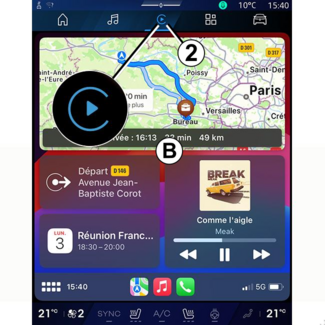
A(z) „CarPlay™” egy olyan, az okostelefonjára előre telepített szolgáltatás, amely lehetővé teszi,
hogy a multimédiás rendszer képernyőjén keresztül használhasson néhány alkalmazást
az okostelefonján.
Megjegyzés:
- A „CarPlay™” szolgáltatás csak akkor működik, ha a SIRI szolgáltatás és a jármű mikrofonja aktiválva van, és ha az okostelefon csatlakozik a jármű USB-portjához, vagy vezeték nélkül Bluetooth® segítségével, hogy automatikus WIFI-kapcsolatot engedélyezzen a rendszerrel.
- az alkalmazás megfelelő működésének biztosítása érdekében célszerű az okostelefon gyártója által ajánlott USB kábeleket használni.
Első használat
Csatlakoztassa okostelefonját a multimédia rendszer USB-portjához, vagy csatlakoztassa Bluetooth® segítségével, hogy lehetővé tegye az automatikus WIFI-csatlakozást a rendszerhez.
A multimédiás rendszer azt javasolja, hogy:
- engedélyezze a kapcsolatot és az adatmegosztást;
- csatlakozzon automatikusan a(z) „CarPlay™” szolgáltatáshoz a további munkameneteknél.
Megjegyzés: ha nem engedélyezi, hogy a multimédia rendszer emlékezzen ezekre a lehetőségekre, minden indításkor emlékeztető üzenet jelenik meg.
Fogadja el a kéréseket az okostelefonján az alkalmazás használatához.
A szolgáltatás a multimédia rendszeren indul, és a B területről láthatónak kell lennie. Az okostelefon-tükrözés felváltja a(z) „Telefon” menüt  , és megjelenik a 2
, és megjelenik a 2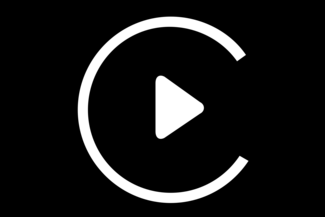 ikon.
ikon.
 , és megjelenik a 2
, és megjelenik a 2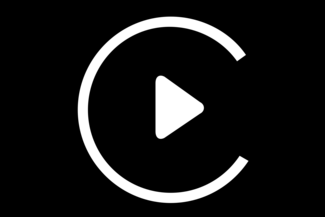 ikon.
ikon.
Ha a fent leírt műveletet sikertelen, ismételje azt meg.
A(z) „Alkalmazások” menüben  , majd a „Eszközkezelő” lehetőséggel aktiválhatja/inaktiválhatja az okostelefon-tükrözést a(z) „CarPlay™” tükrözés ikon megérintésével
, majd a „Eszközkezelő” lehetőséggel aktiválhatja/inaktiválhatja az okostelefon-tükrözést a(z) „CarPlay™” tükrözés ikon megérintésével 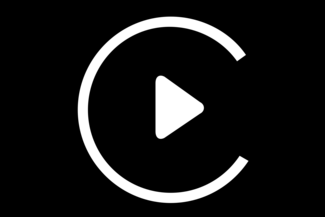 .
.
 , majd a „Eszközkezelő” lehetőséggel aktiválhatja/inaktiválhatja az okostelefon-tükrözést a(z) „CarPlay™” tükrözés ikon megérintésével
, majd a „Eszközkezelő” lehetőséggel aktiválhatja/inaktiválhatja az okostelefon-tükrözést a(z) „CarPlay™” tükrözés ikon megérintésével 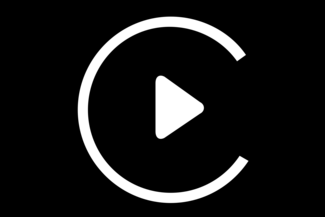 .
.
Kilépés a tükrözésből
A(z) „CarPlay™” vezeték nélküli replikációból való kilépéshez:
- deaktiválja a(z) WIFI funkciót az okostelefonján;
- inaktiválja az okostelefon-tükrözést a „CarPlay™” tükrözés ikonnal
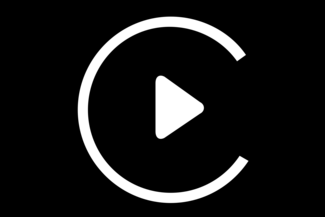 vagy aktiválja a(z) „Telefon” szolgáltatását
vagy aktiválja a(z) „Telefon” szolgáltatását  itt: „Eszközkezelő”;
itt: „Eszközkezelő”;
- válassza ki a jóváhagyott kereskedő alkalmazását az okostelefon-replikációs alkalmazások közül.
Hangvezérlés

Adott alkalmazások és funkciók hangvezérlése kapcsán az okostelefon hangfelismerő
funkciójának be-/kikapcsolásához nyomja meg hosszan a 3 gombot.
További információért lásd a „Hangfelismerés használata" című fejezetet A BESZÉDFELISMERŐ RENDSZER HASZNÁLATA.
Android Auto™
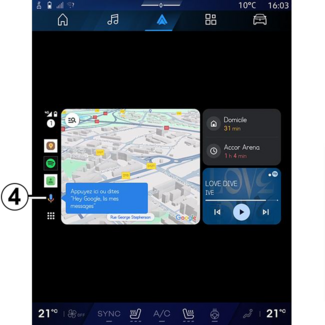
A(z) „Android Auto™” replikáció használatával az okostelefon néhány funkcióját is vezérelheti:
- a hangfelismerő gomb 4 megnyomásával;
- a következő hangparancs kimondásával: „Ok Google” vagy „Hey Google”.
CarPlay™
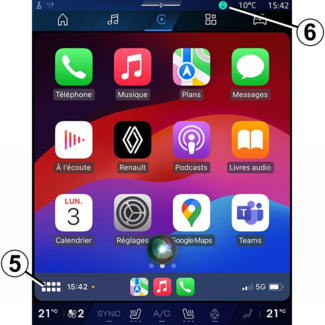
A(z) „CarPlay™” replikáció használatával az okostelefon néhány funkcióját is vezérelheti:
- a 5 gomb megnyomásával és nyomva tartásával;
- a(z) „Dis Siri” vagy „Say Siri” hangparanccsal, ha a jármű mikrofonja be van kapcsolva 6.